这篇文章中主要介绍的是,如何基于VM安装Linux,以及如何在安装好Linux之后,基于操作系统安装VMTools。
在安装之前,应该先规划好 每个node*的IP地址,以及 hostname:
node0 : hostname node0.kokia ; 192.168.10.27
node1 : hostname node1.kokia ; 192.168.10.28
node2 : hostname node2.kokia ; 192.168.10.29
1. Linux的安装
LZ软件版本是:
1. VMwareWorkstation: 8.0
2. Linux 4.0 企业版
3. Hadoop 1.0.4
具体的安装步骤,如下面的截图所示, 有一点需要注意的是,在Linux安装软件包的时候,
一定要选择自定义 选择安装包, 这样的话,就可以选择相关的GCC等一些 默认模式下面 并不会安装的软件包了。
还有一点需要注意的就是, IP地址的设定,
对一个虚拟机IP地址的设定 需要设定好下面的几种变量:
1. IP地址 IPADDR 2 网关地址 GATE3. 掩码 NETMASK 3.DNS(dominant name server:域名服务器)
这些变量可以通过 1.1 在安装的时候 就在相应步骤中进行设定,
1.2 在系统安装之后,通过系统中的配置脚本文件 进行设置,
LZ在 安装环节设定的IP地址,有一点错误,所以要在系统安装之后, 对IP地址进行重新设定。
图 1
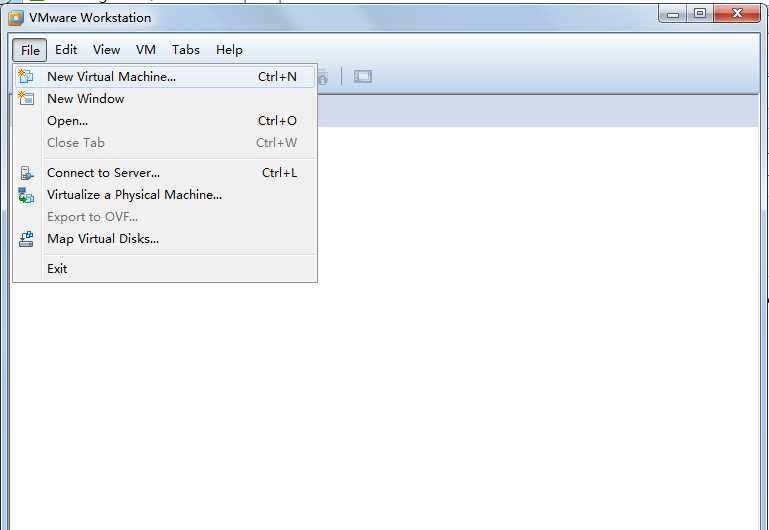
图2:
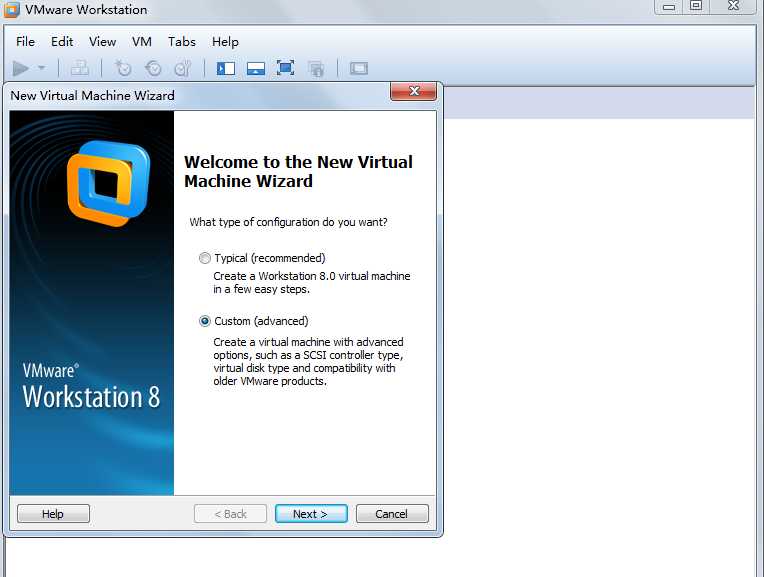
图 3:
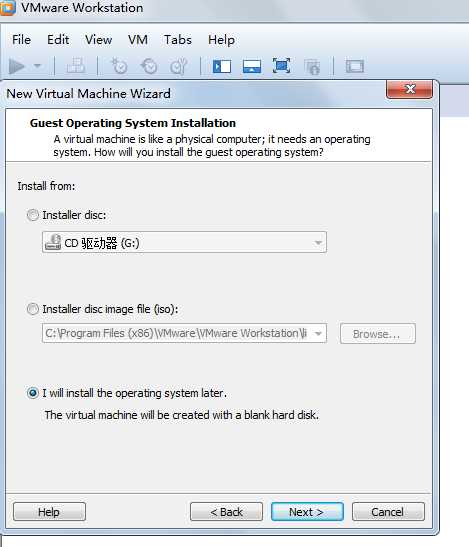
图4 :
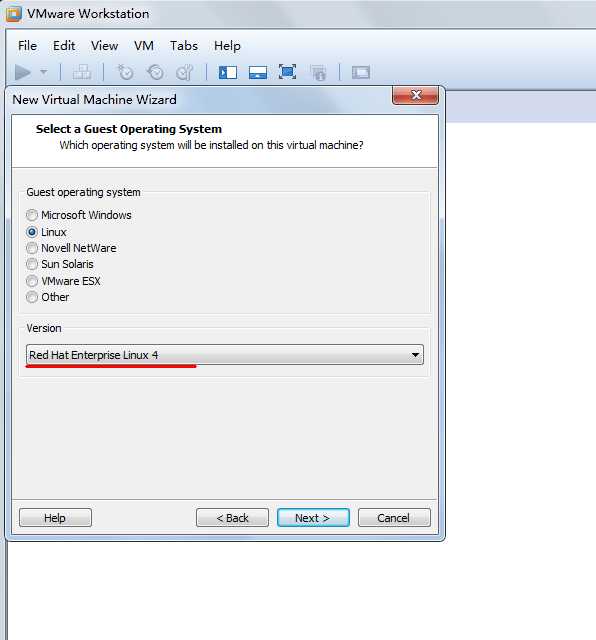
图 5:
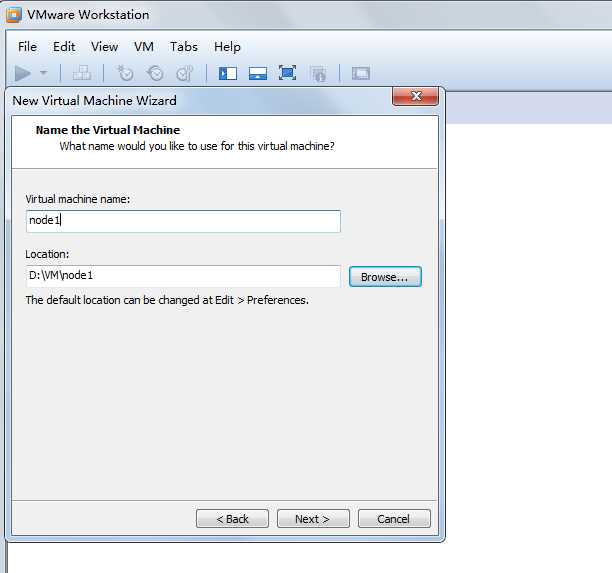
图 6:
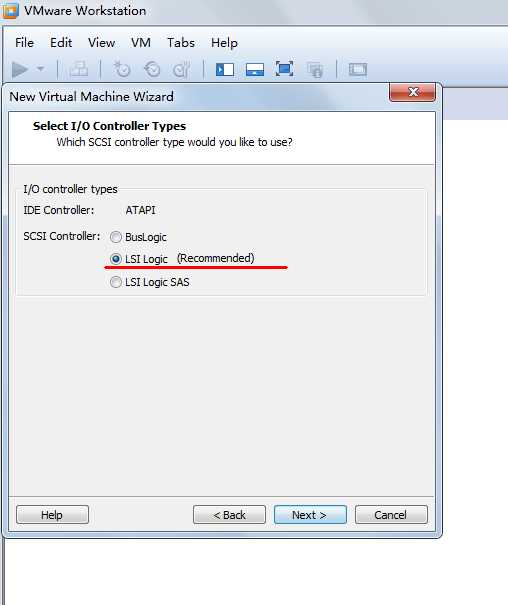
图 7:
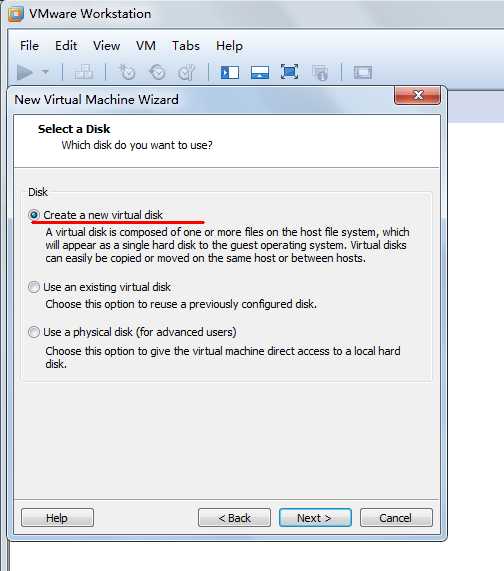
图 8:
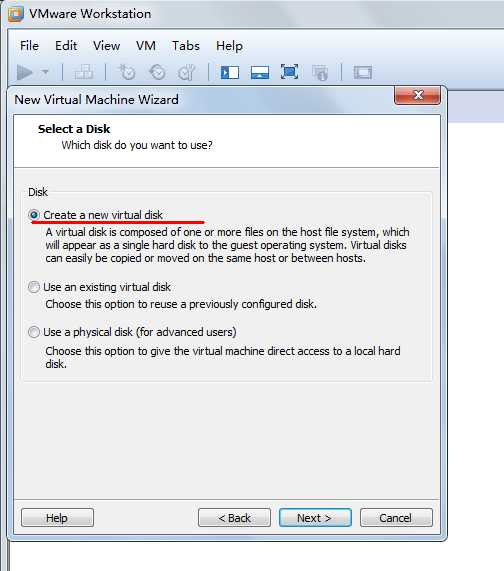
图 9:
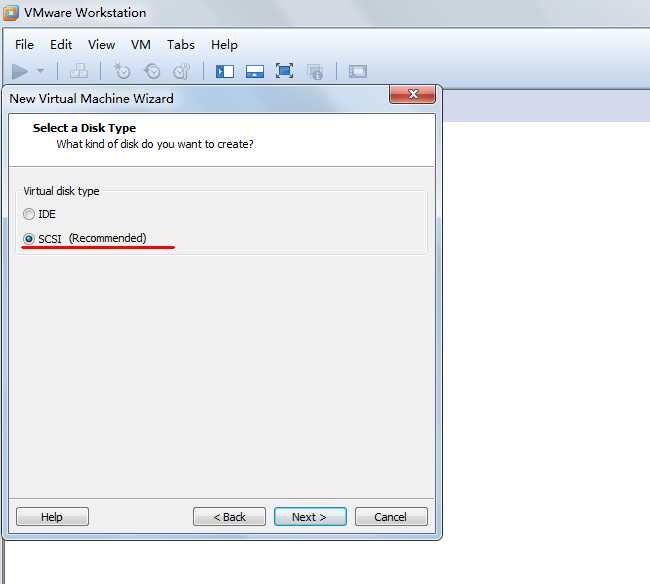
图 10 :
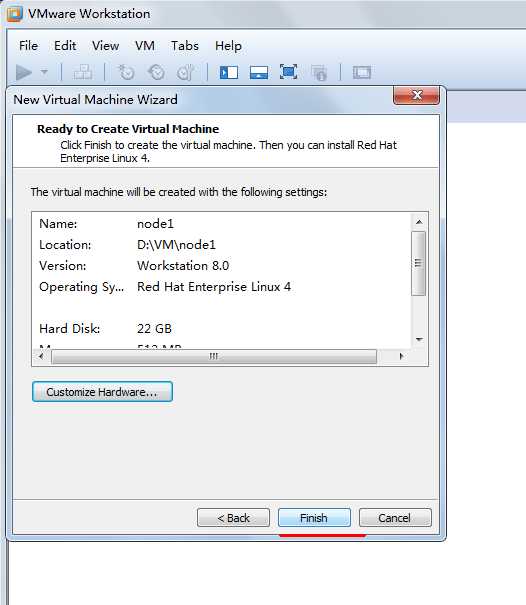
图 11:
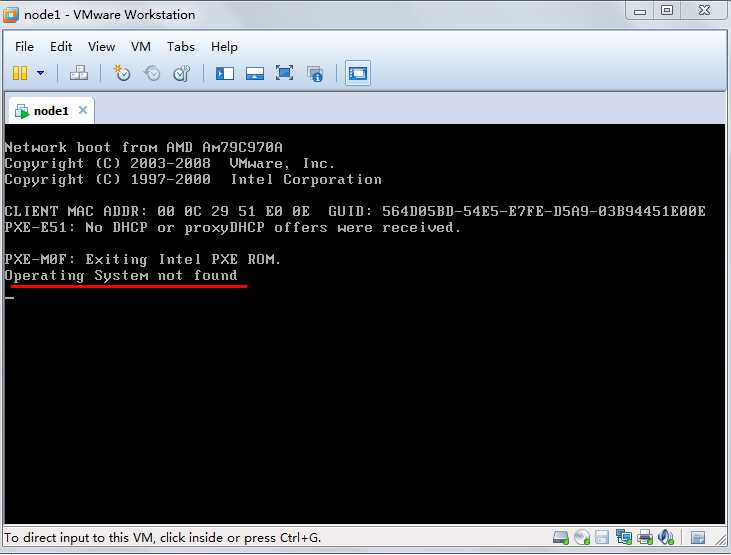
图 12 :
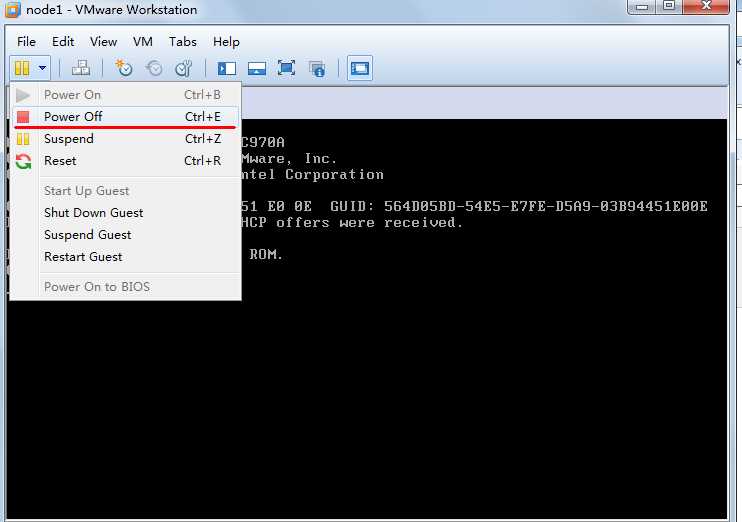
图 13 :
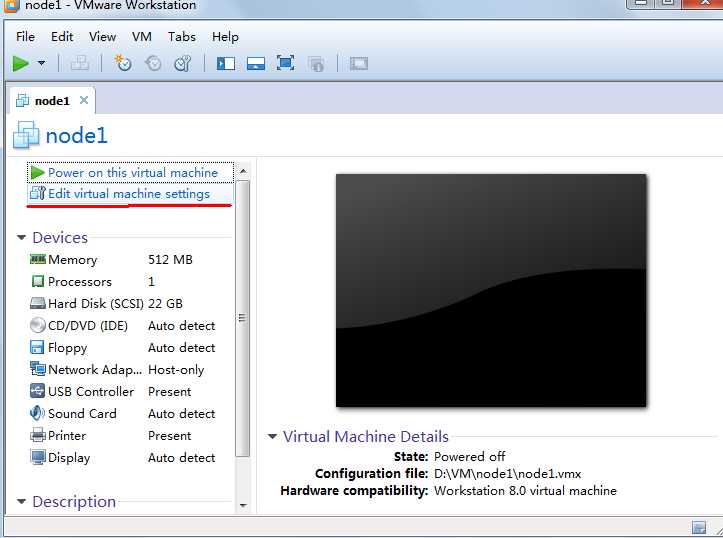
图 15 :
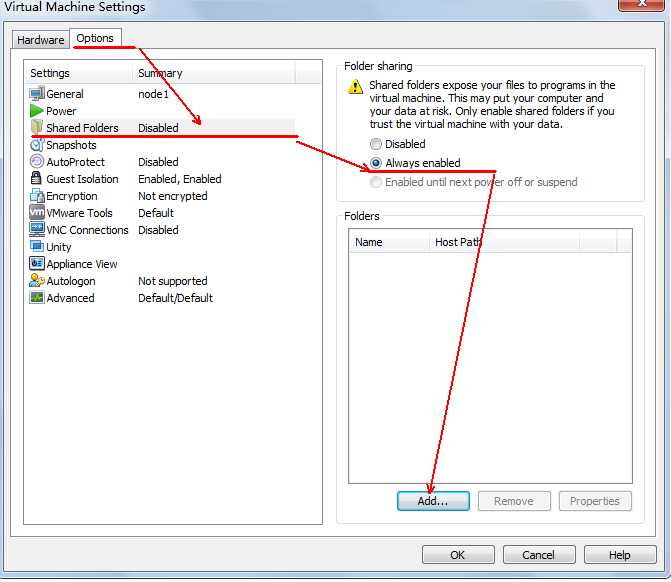
图16 :
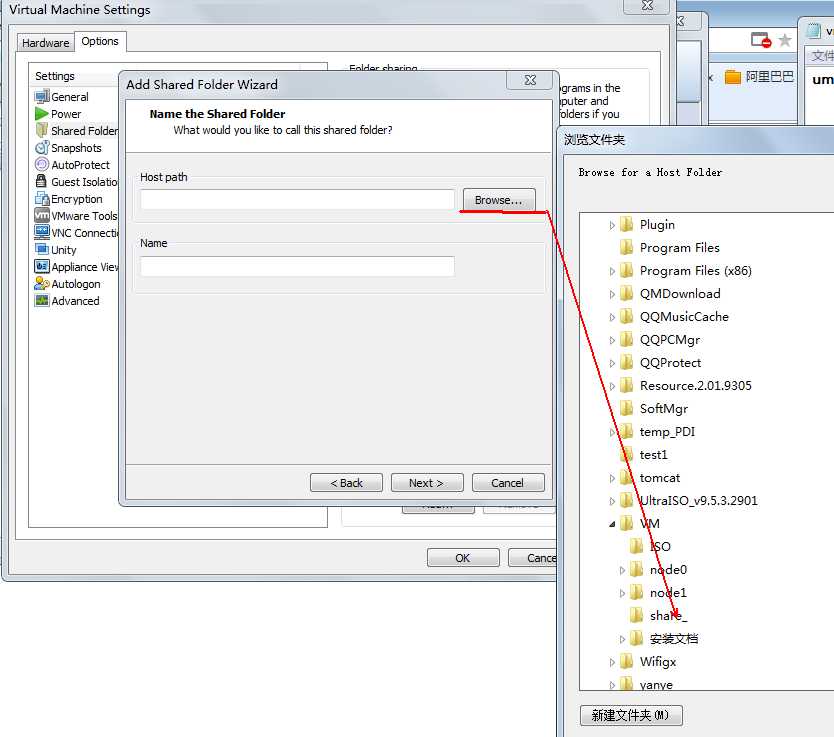
图17 :
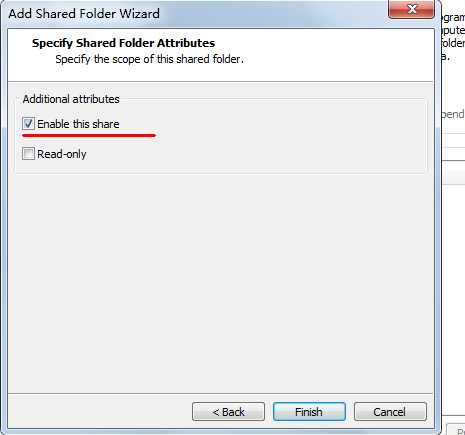
图18 :
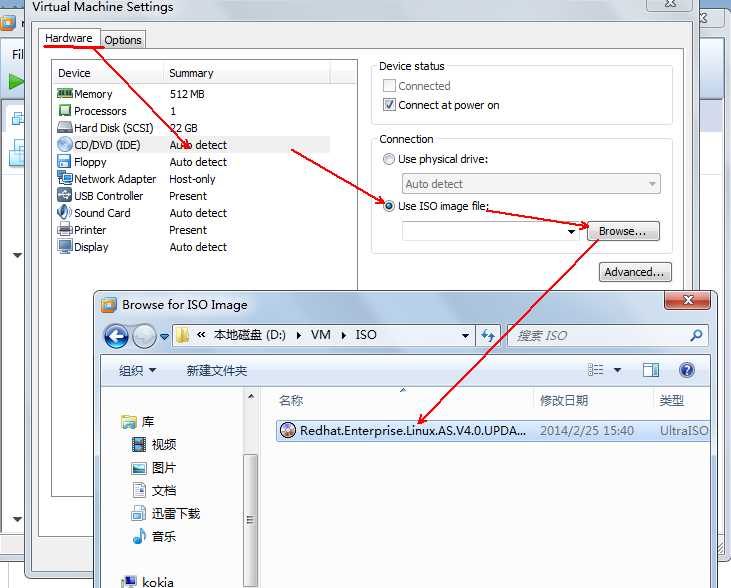
接下来,就可以 启动虚拟机了:
图 19:
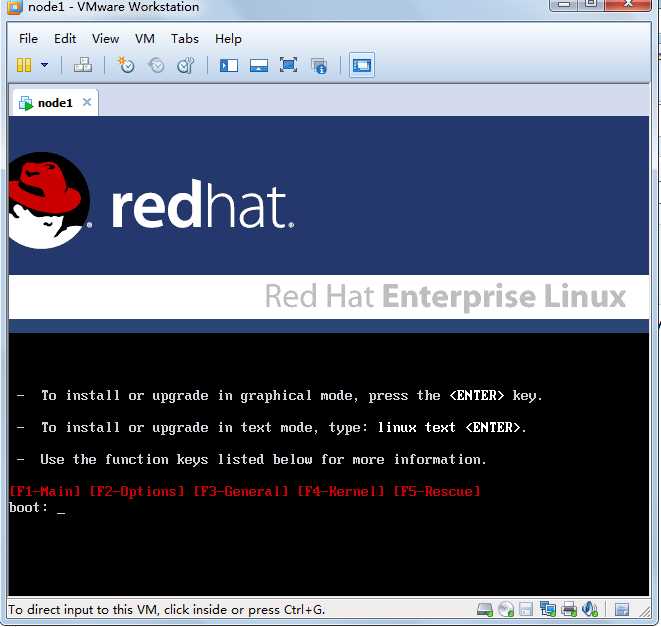
在这里 点击回车就可以
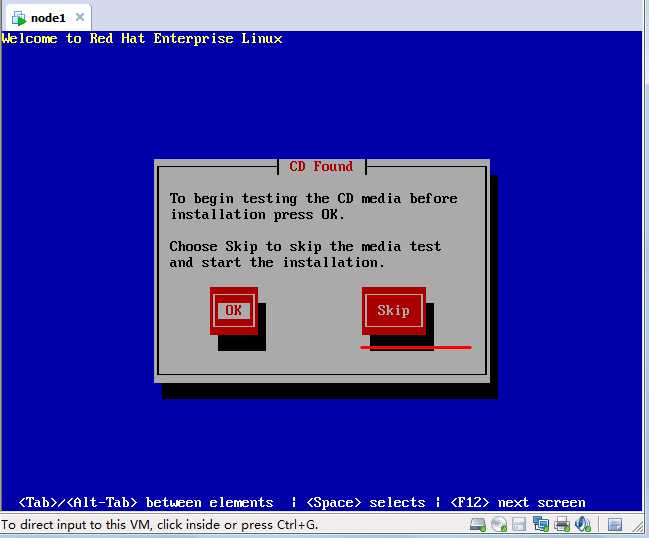
这个地方 是对 安装盘的 测试,检测是否有损坏的地方,这里 为了节省时间 选择skip (通过方向键进行选择)
然后 ,点击回车 即可。
====================================
接下来对应的是,安装Linux的界面:
图 1 :
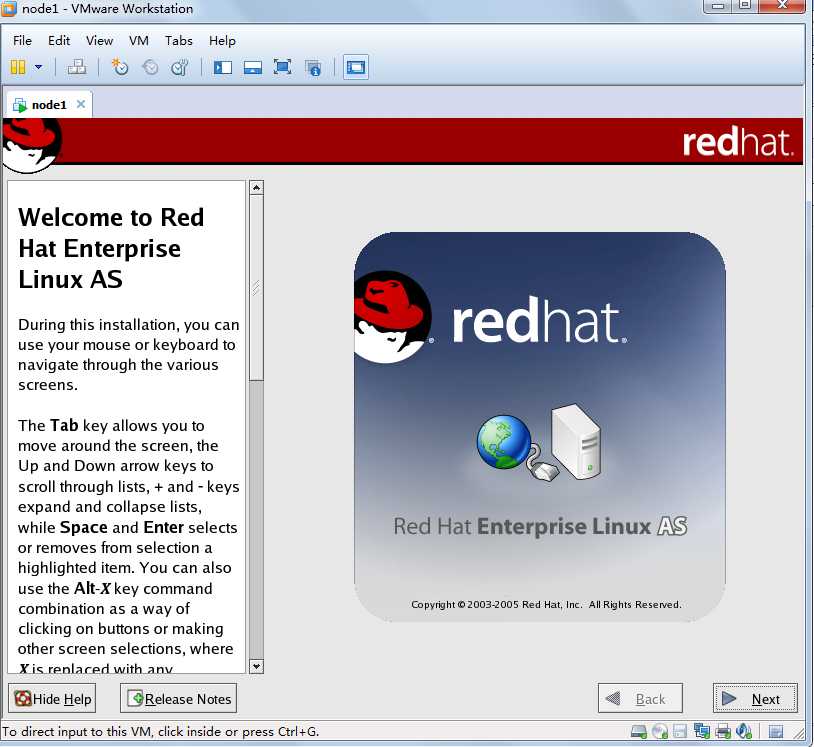
图 2 :
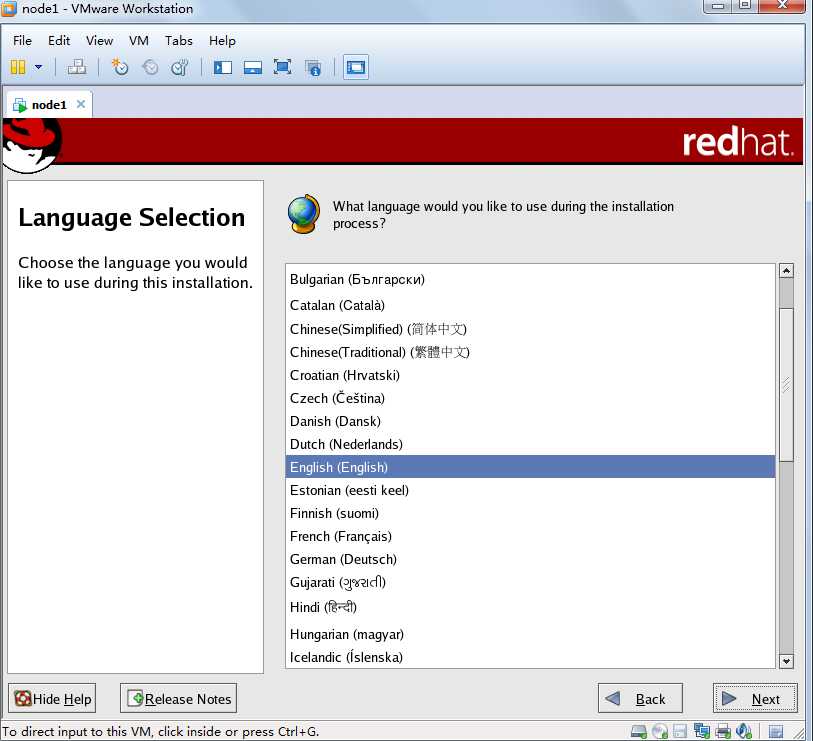
图 3 :
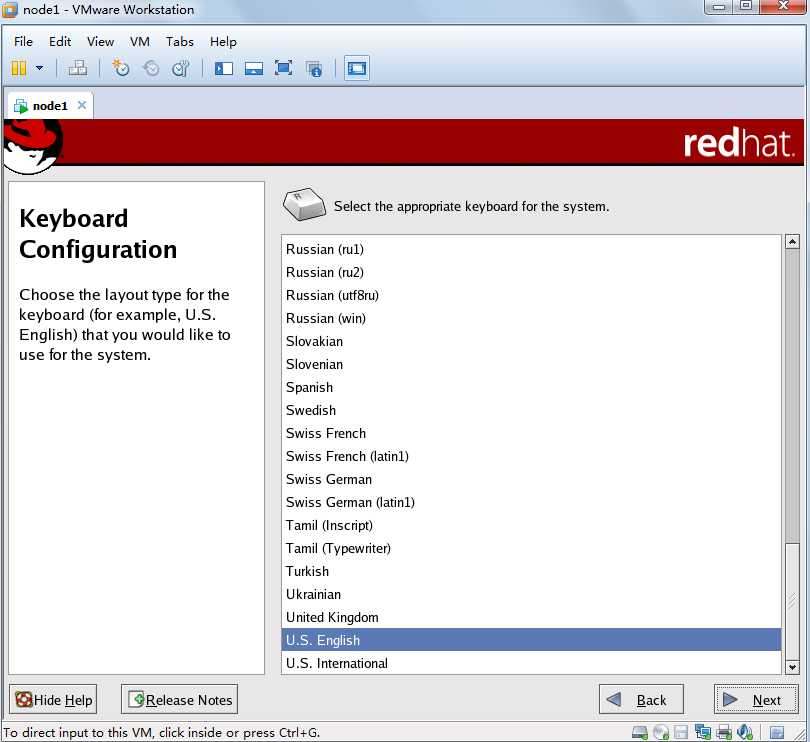
图 4 :
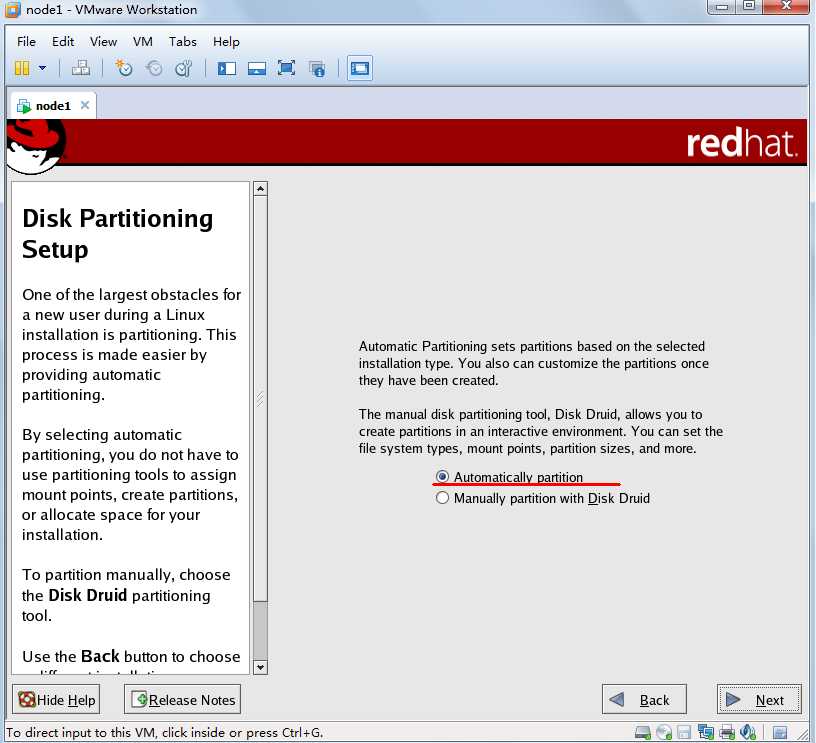
图 5 :
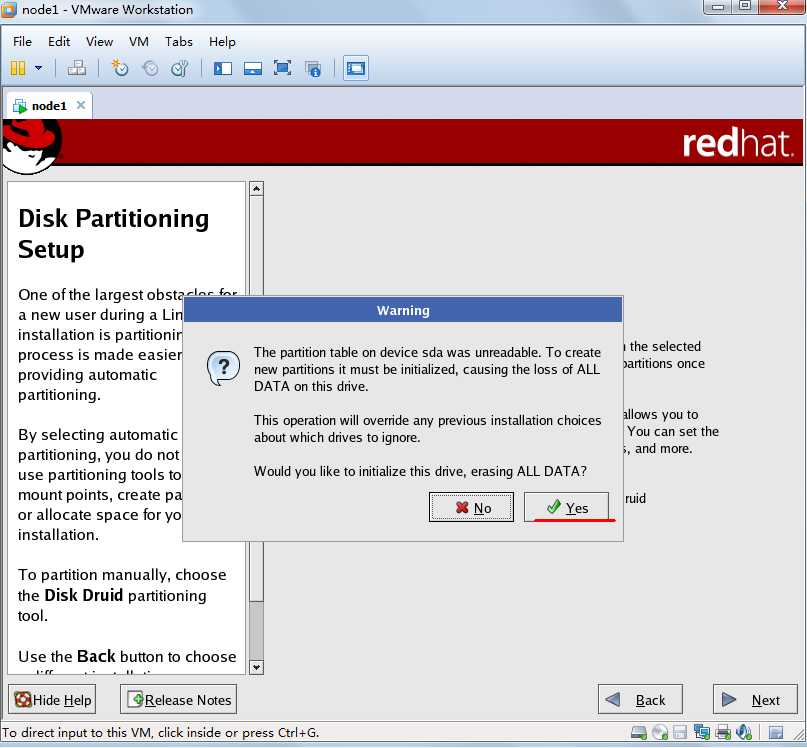
图 6 :
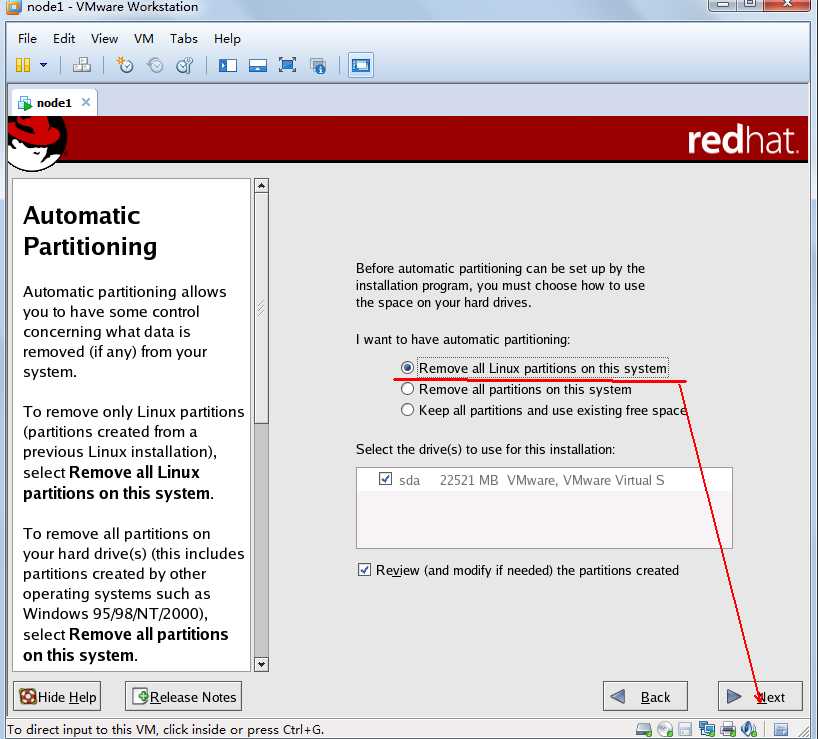
图 7 :
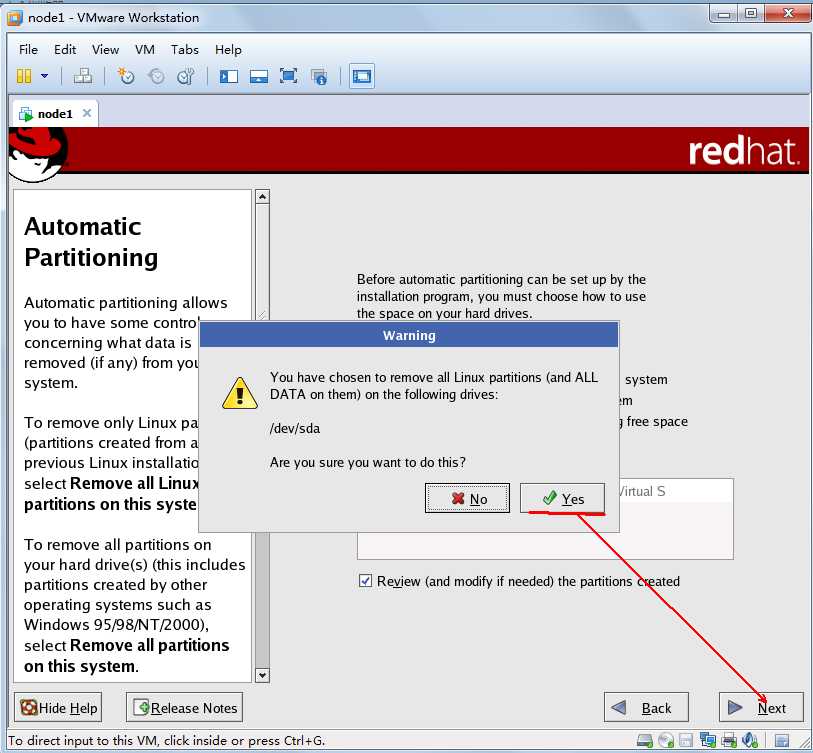
图 8 :
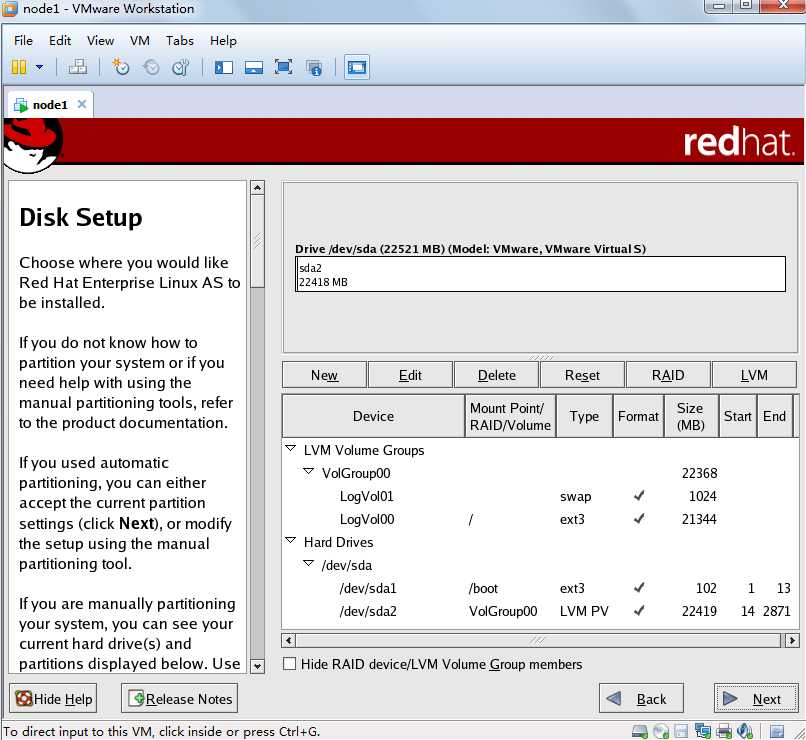
图 9 :
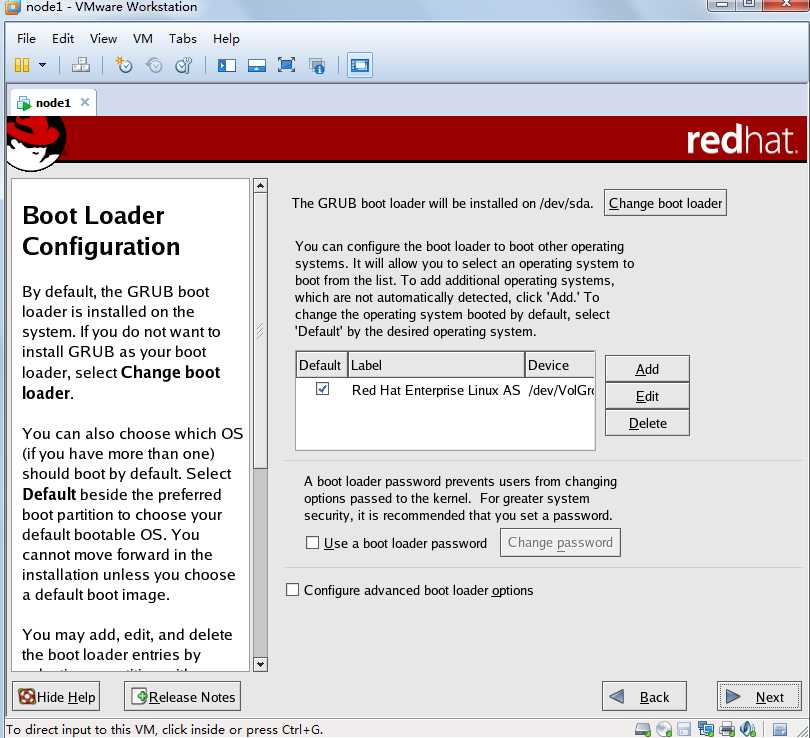
图 10 :
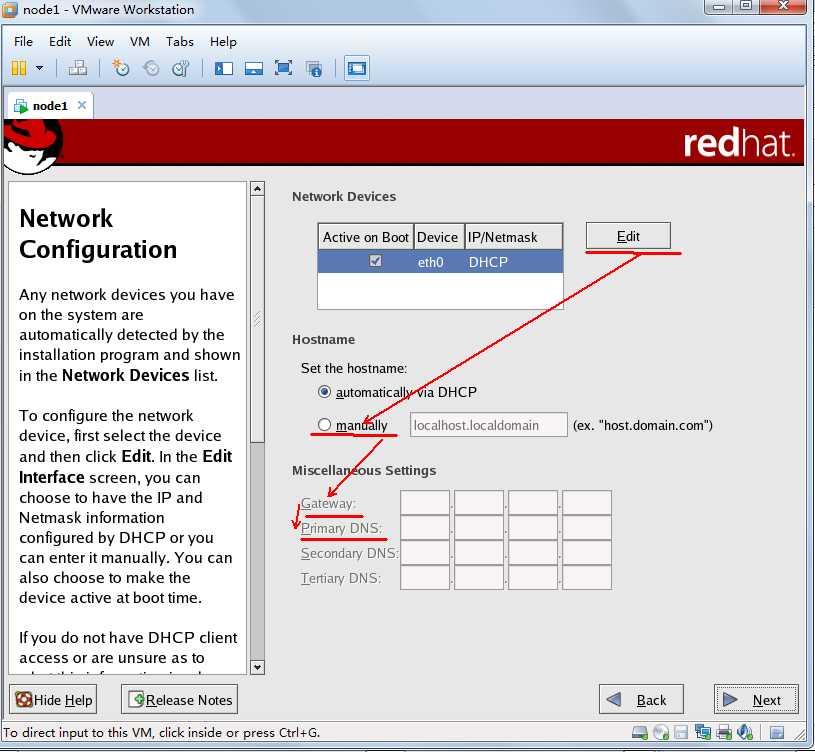
图 11 :
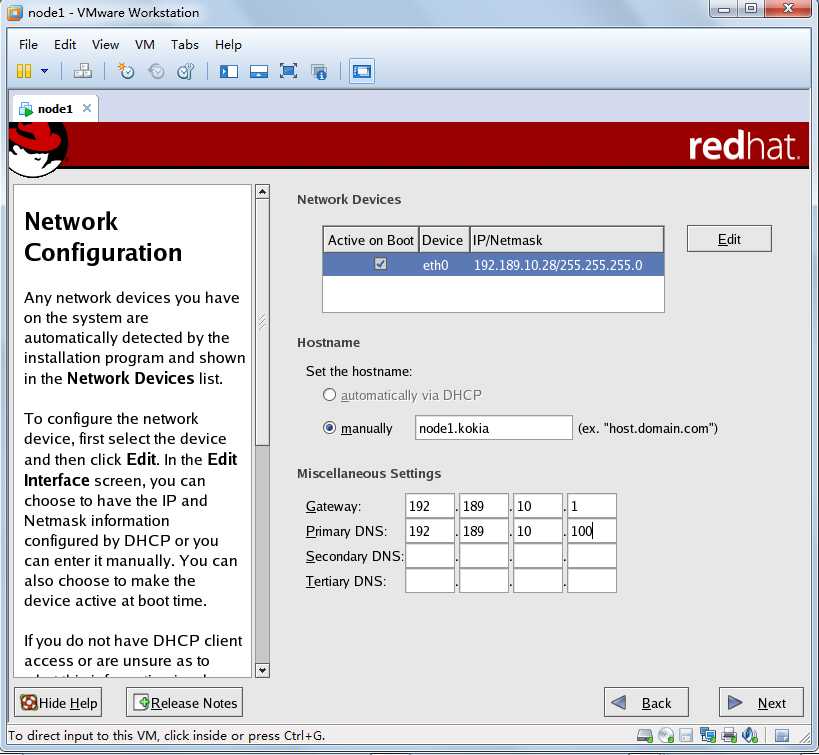
图12:
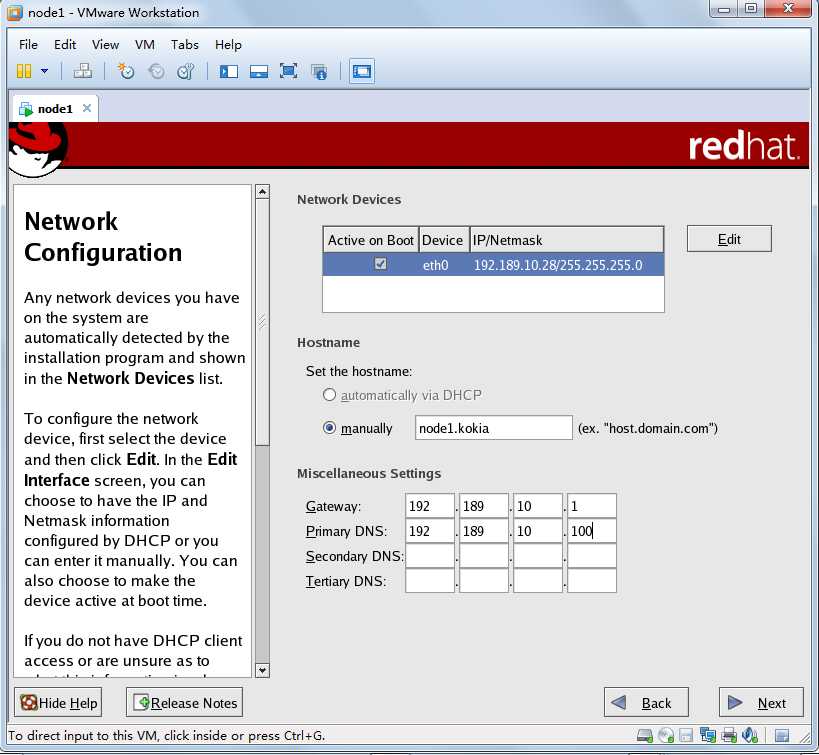
这个地方的配置,还是很重要的, 不过LZ 在这里的IP地址有些错误,将会在后面的 配置文件中进行修改。
图 13 :
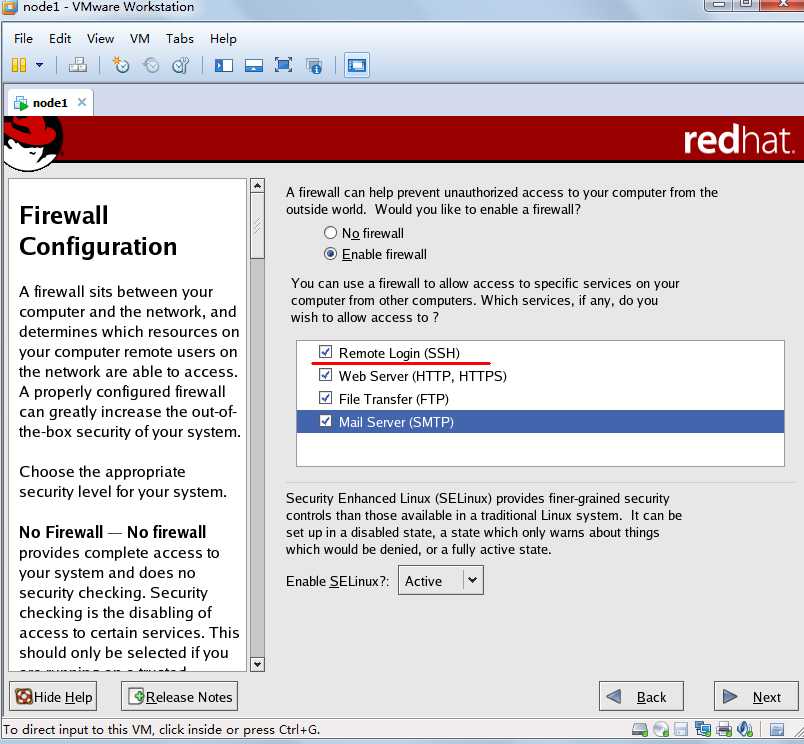
图 14 :
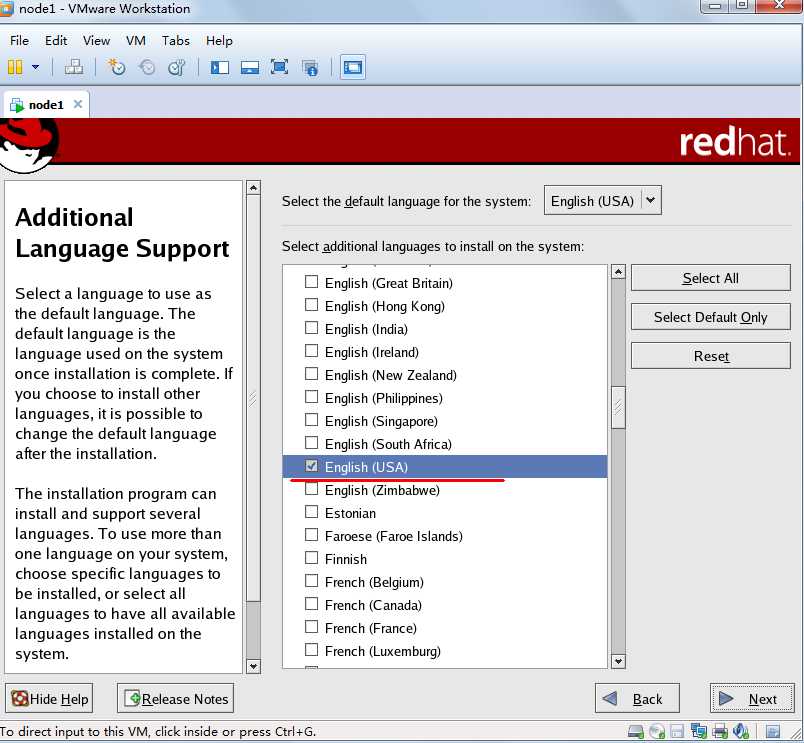
图 15 :
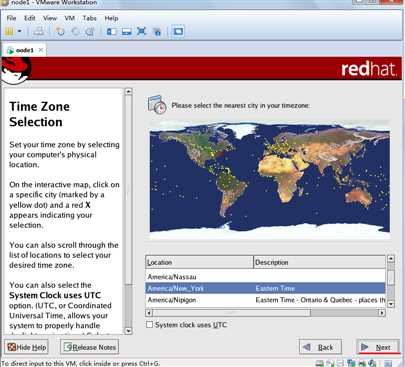
图 16 :
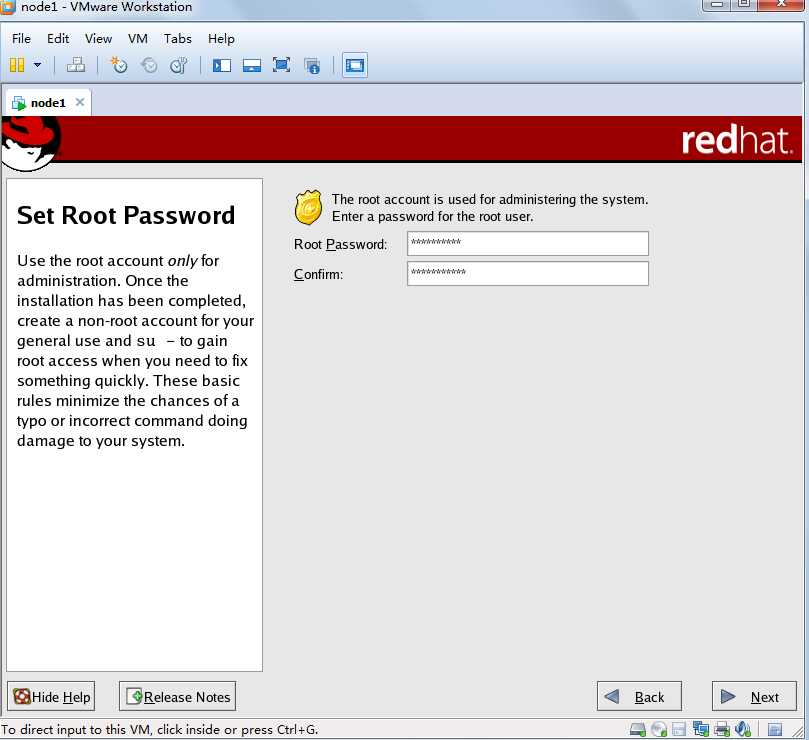
图 17 :
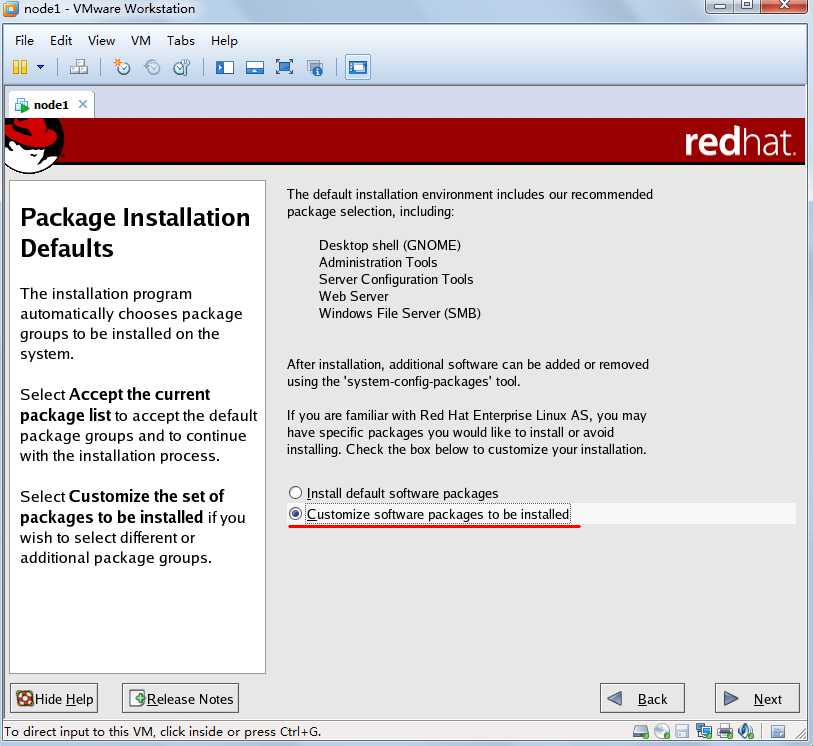
图 18 :
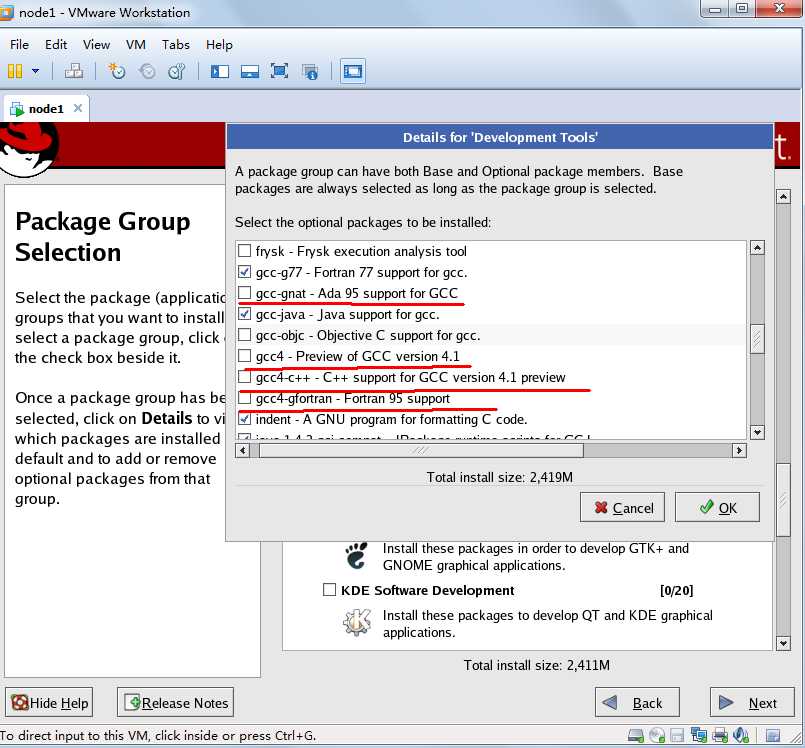
这个步骤,根据自己的需要 来选择自己需要的软件包。
不过,按照LZ的想法是,mysql 最好是通过官网的 安装包来安装, 系统自带的mysql 就不要安装了,
功能不是很全面, 而且 如果安装之后,再次删除 安装新的 还是很麻烦的, 所以并不推荐安装。
图 19 :
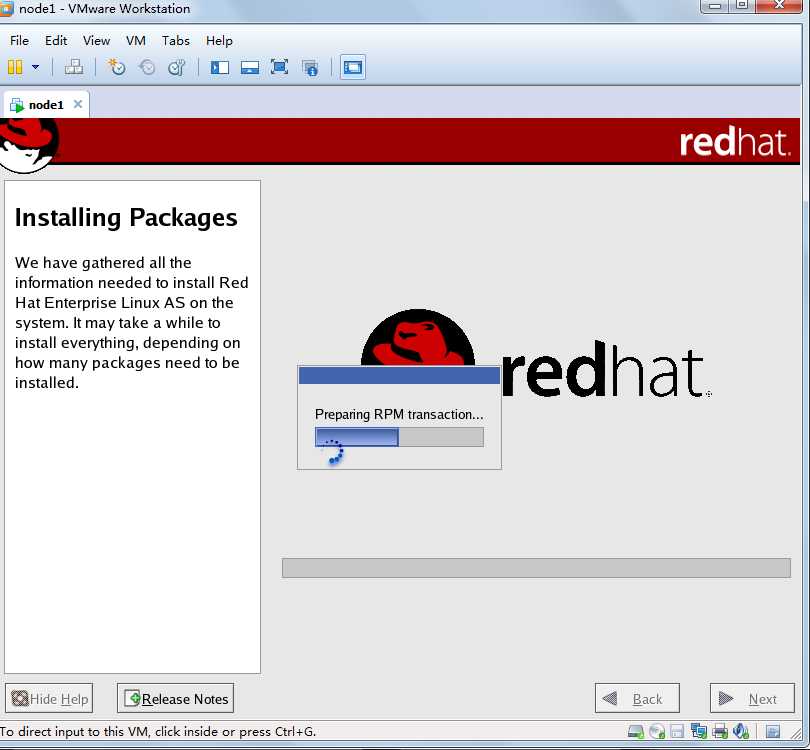
接下来,就是安装过程了,需要耐心等待。
接下来,就是安装之后,一些信息的确认了:
图1 :
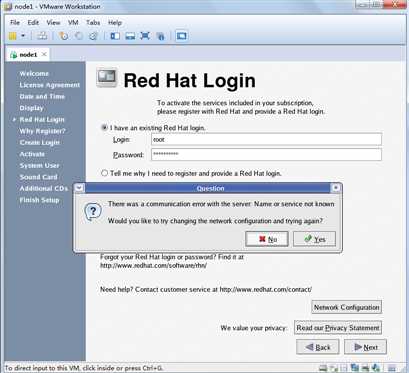
在这里需要,press No 这个按钮
图2 :
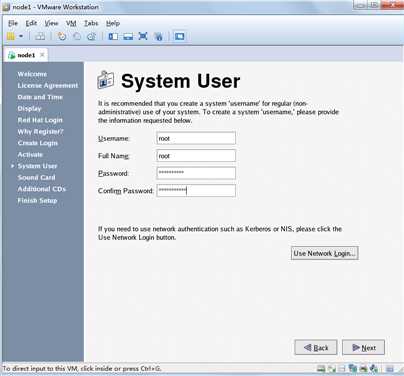
press Next 就可以了。
下面的图像 显示出你已经成功的安装好了 Linux,不过 不要高兴的太早, 还有VMTools 需要安装的。而且,IP地址 还需要重新通过文件
进行设定一遍。
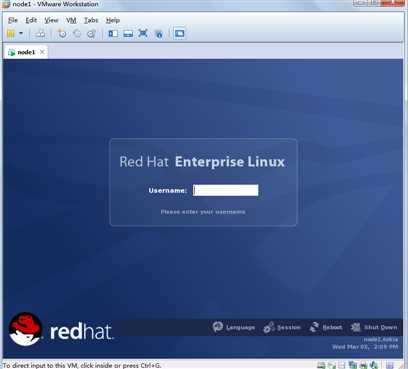
原文:http://www.cnblogs.com/inuyasha1027/p/hadoop_cluster_install_1.html